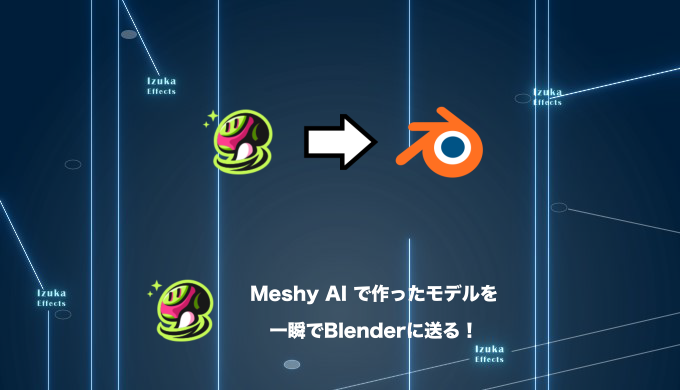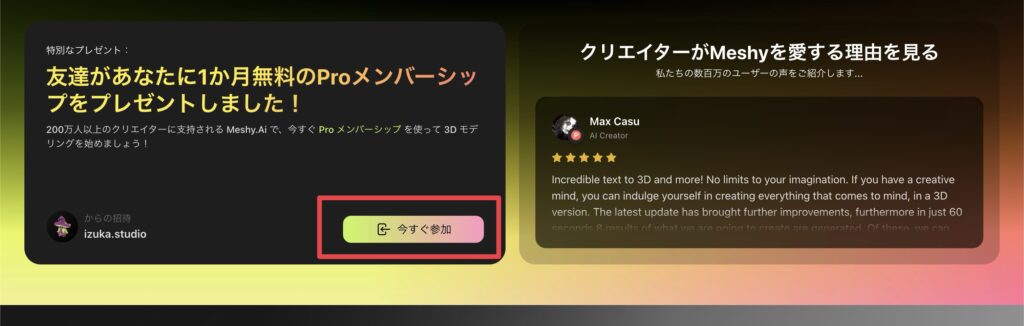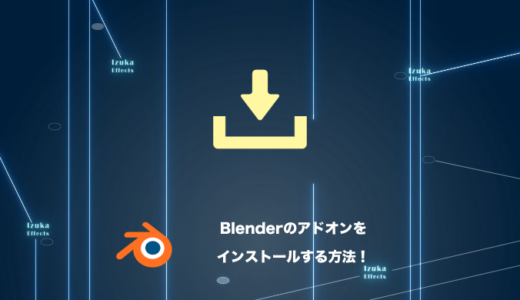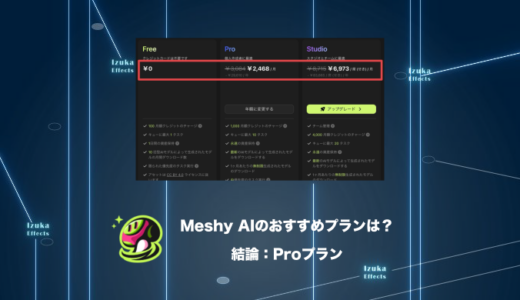こんにちわ!
3D・映像編集者 & ブロガーのデリュージョン飯塚と申します!
今回は!
Meshy AIとBlenderを連携する方法を解説!
- Meshy AIで作ったモデルをBlenderに効率良く持っていきたい
- アドオンによる連携方法を知りたい
- 生産性を上げたい
最初は普通にモデルをインポートしていたんですが、
アドオンを使うとめちゃくちゃ一瞬だと気づき重宝しています。ワンクリックでいけます。
ぜひこの記事でやり方を覚えちゃってください!
それではいきましょう!
目次
Meshy AIとBlenderの連携方法
- ①:Blender側でアドオンをインストールしておく
- ②:Meshy AIで連携ボタンからインポート!
手順は上記の通り。
①:Blender側でアドオンをインストールしておく
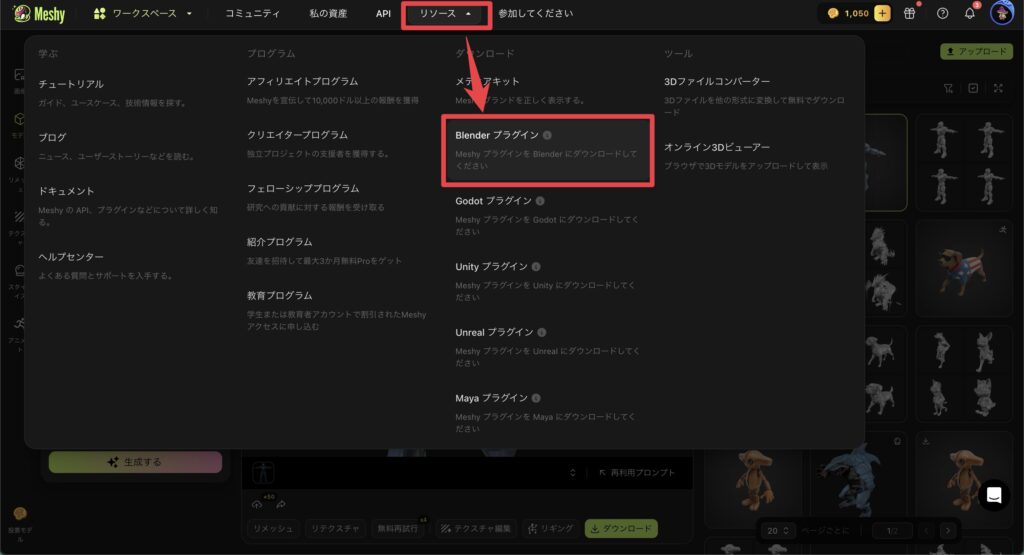
公式サイトの「リソース」からBlenderアドオンをクリックします。
クリックするとすぐにアドオンのダウンロードが始まるはずです。
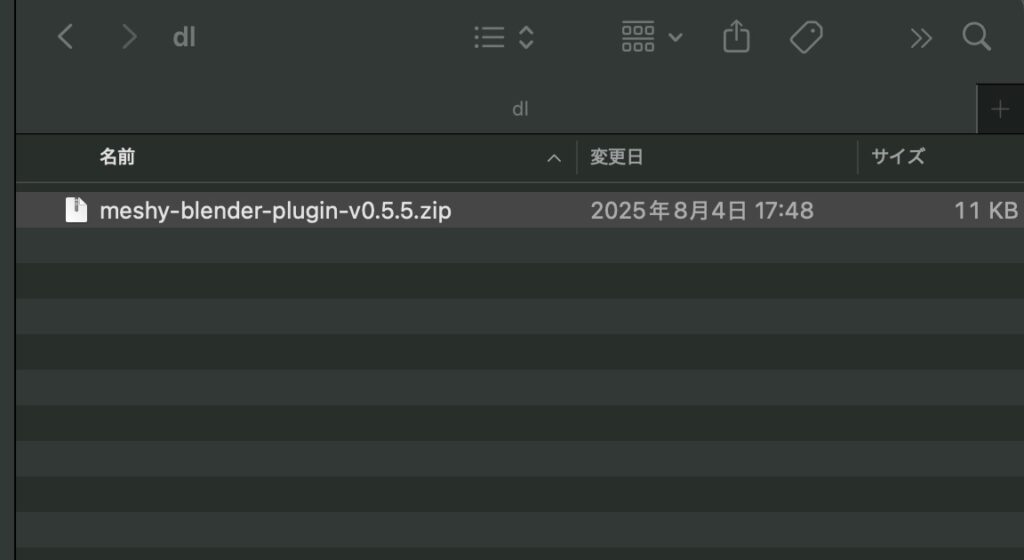
アドオンのファイルはこんな感じ。
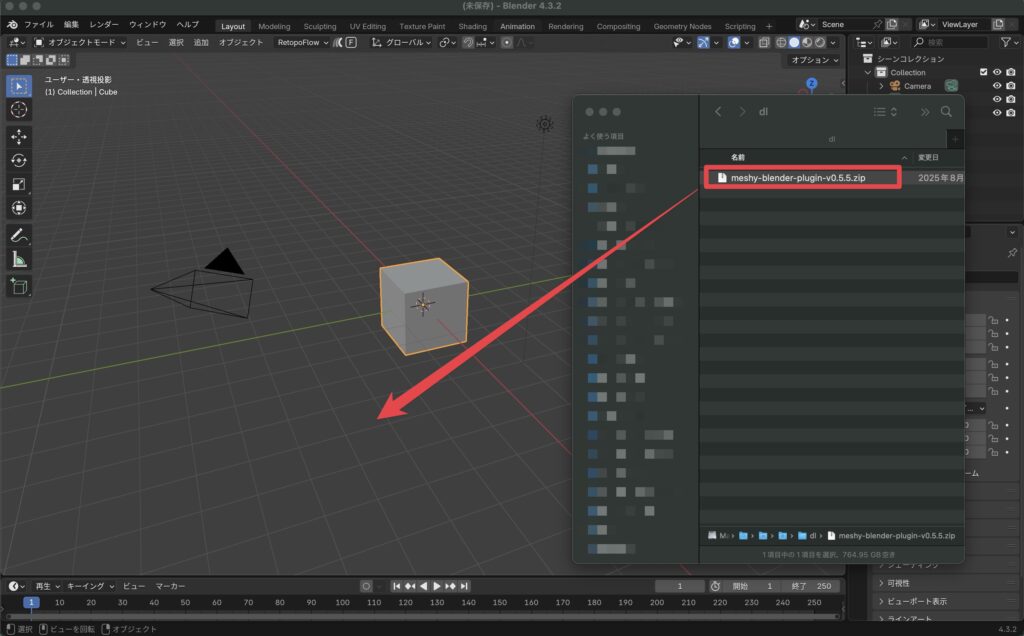
このファイルをBlenderにドラッグ&ドロップするとアドオンのインストールができます。
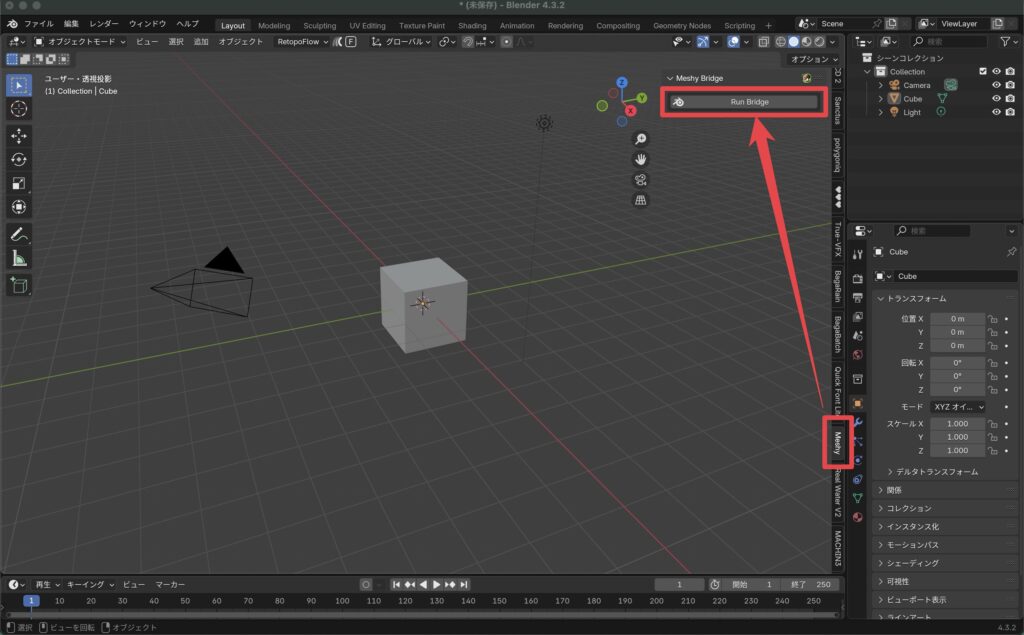
Nキーを押してアドオンリストからMeshyを選択し、
「Run Bridge」をクリックしてください。
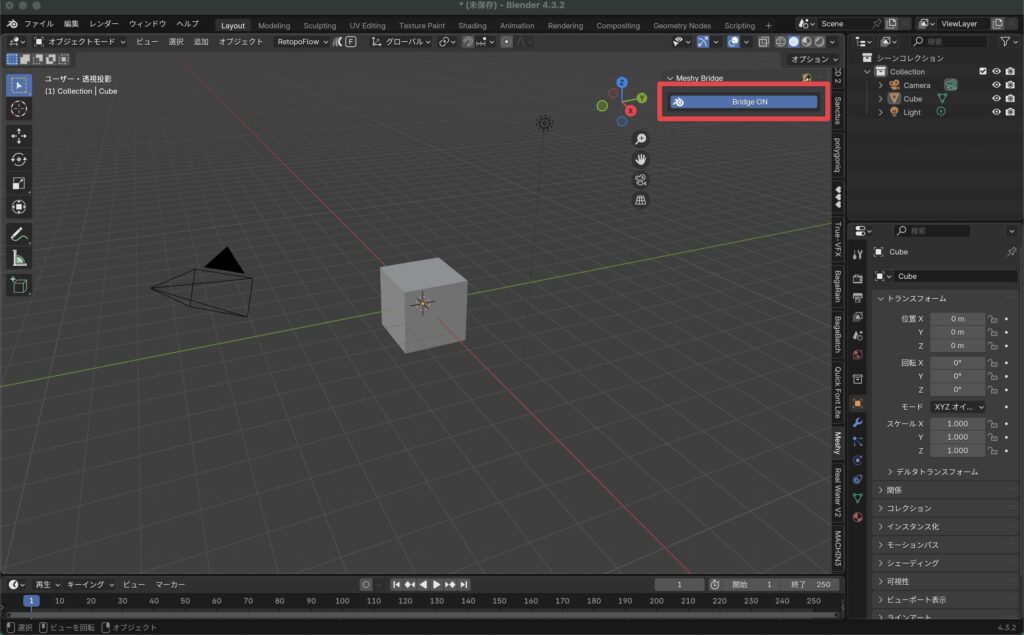
「Bridge ON」になればBlender側の準備は完了です!
②:Meshy AIで連携ボタンからインポート!
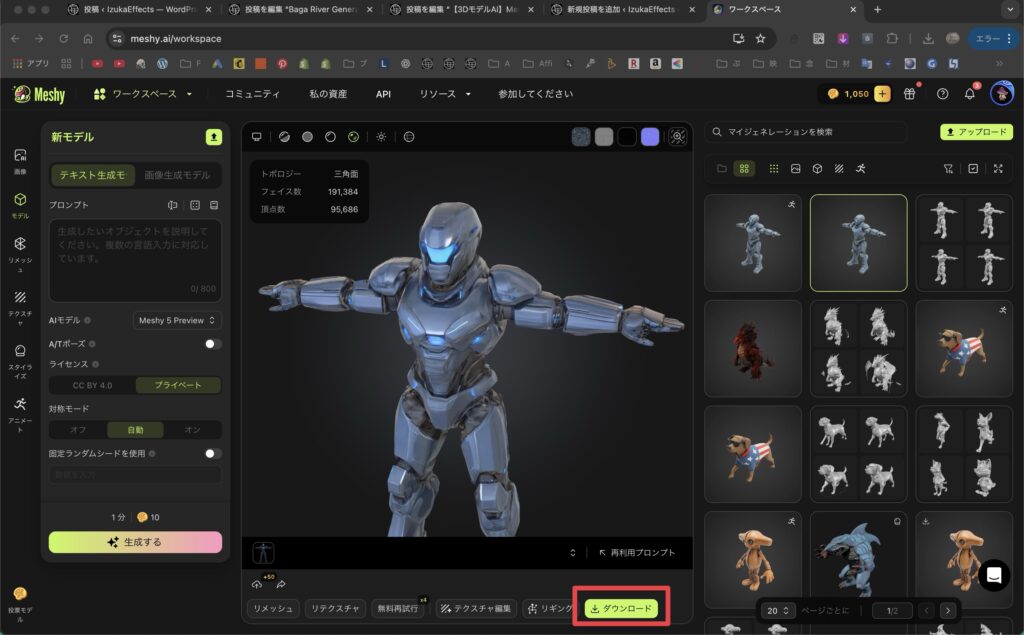
任意のモデルの「ダウンロード」をクリックします。
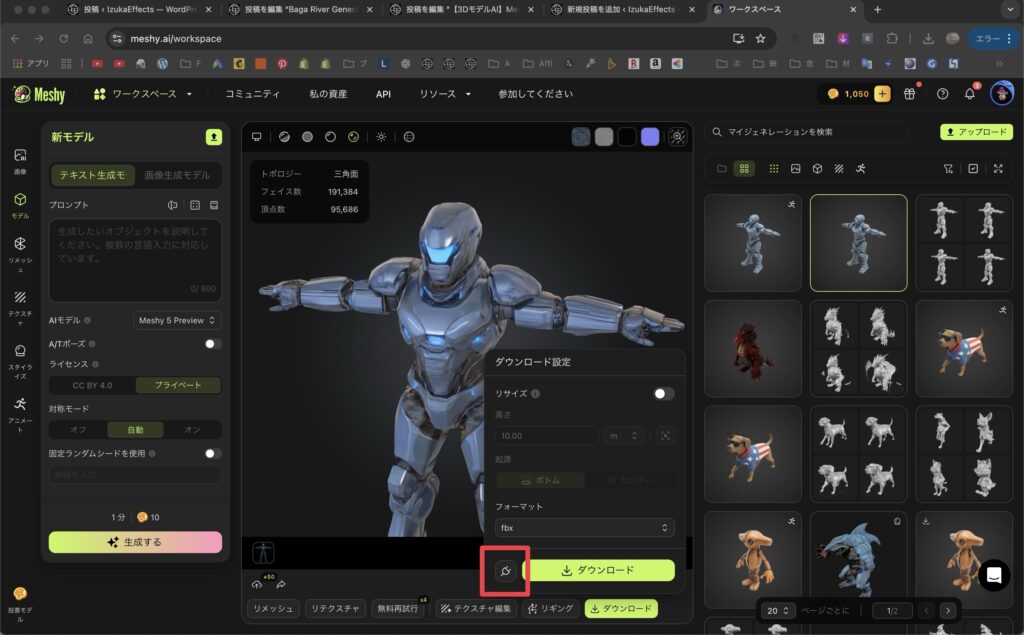
プラグのアイコンをクリック。
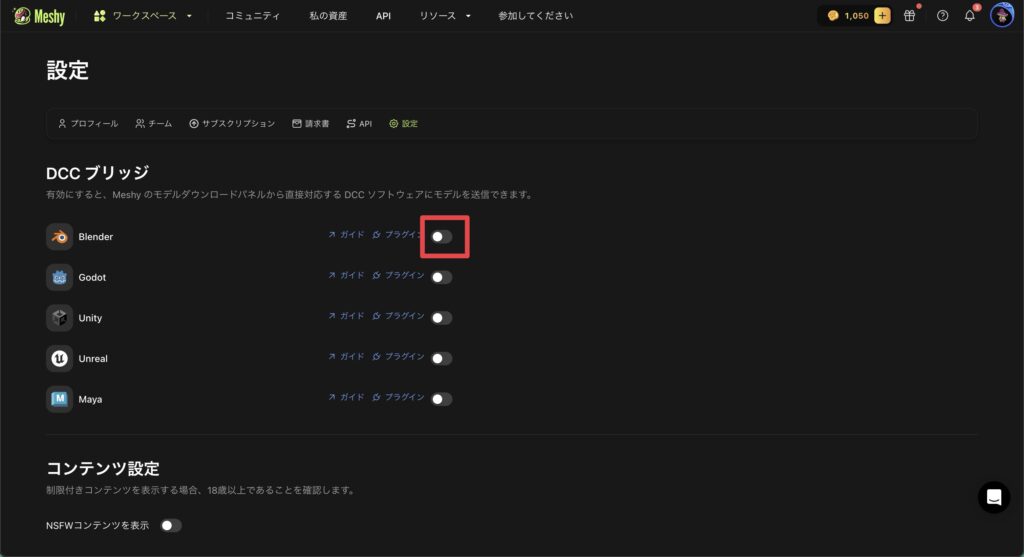
すると設定ページに遷移しますので、
DCCブリッジからBlenderのスイッチをONにしましょう。
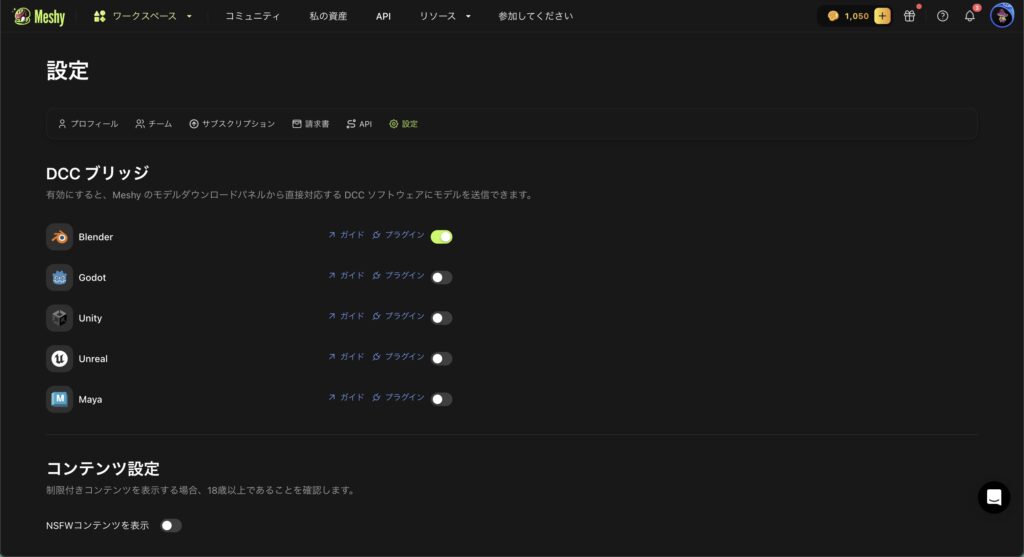
これで準備は完了です。
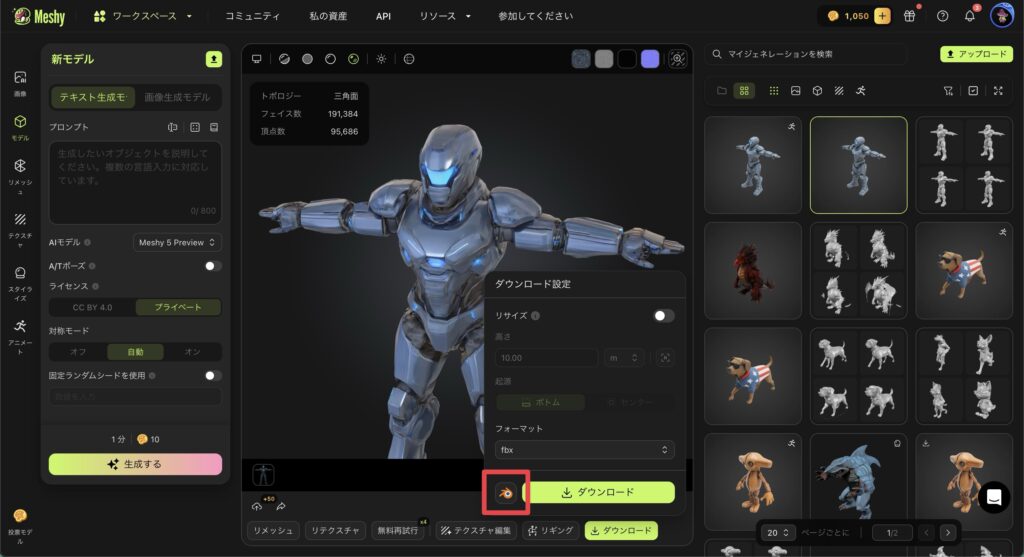
モデルのページに戻ると、
先ほどまでプラグのアイコンだった場所がBlenderのアイコンになっていると思います。
そこをクリックしましょう。
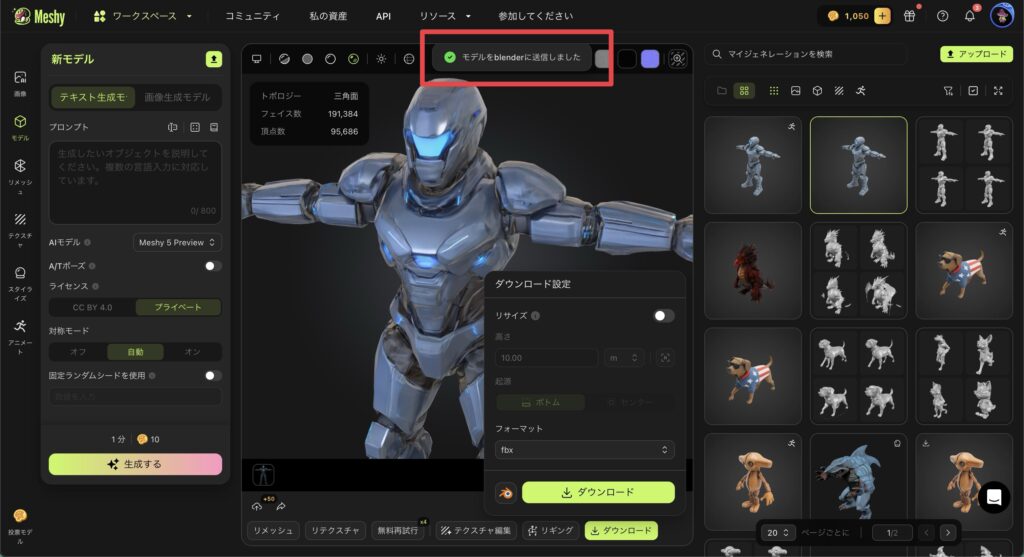
「モデルをblenderに送信しました」と表示されればインポート完了です!
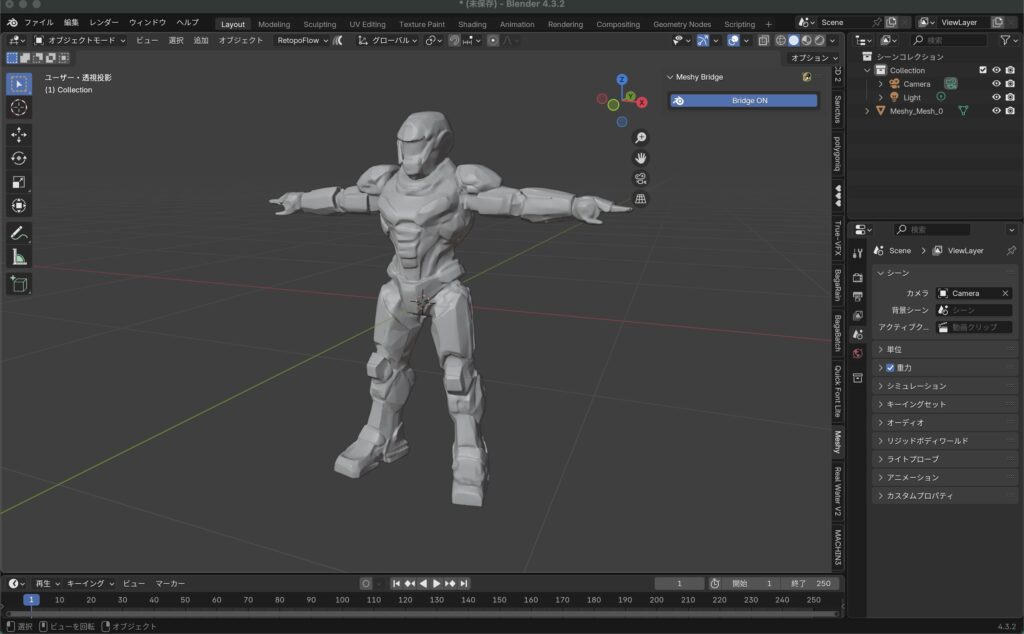
Blenderに行ってみると先ほどのモデルが!
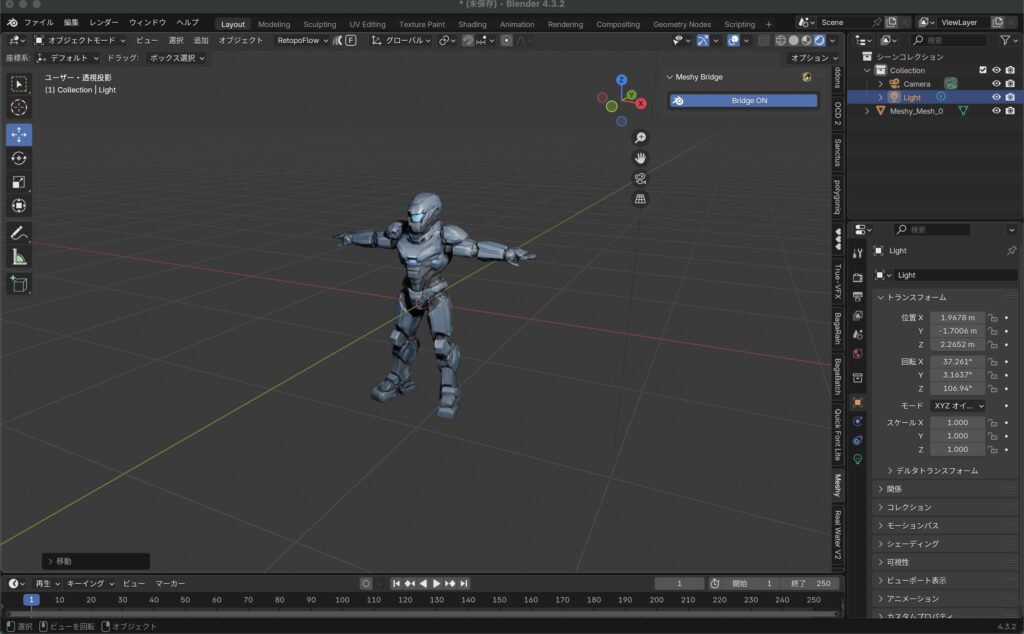
もちろん、マテリアルも設定済みです。
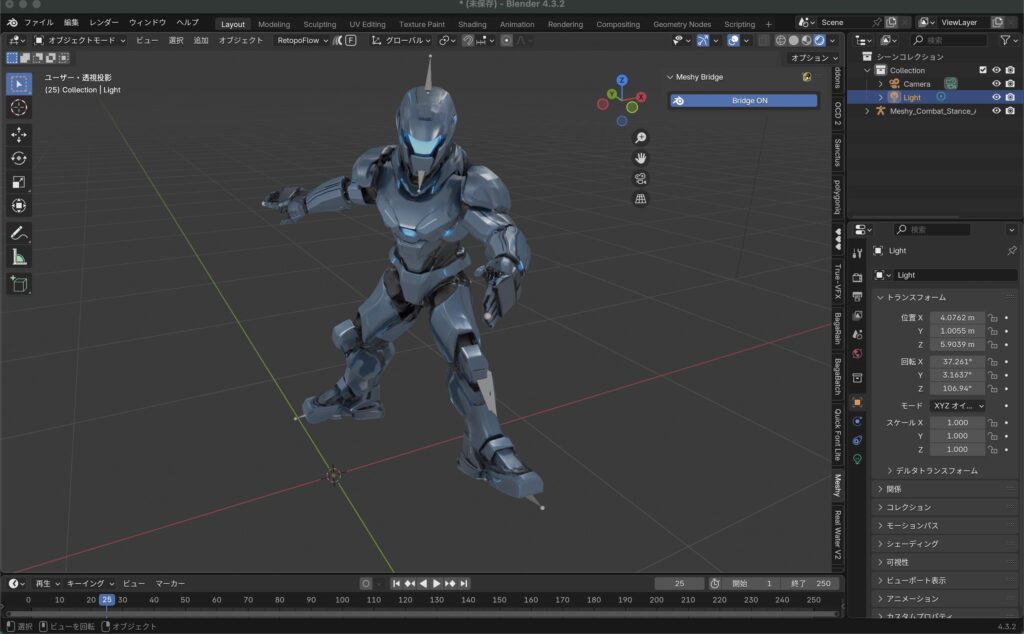
アニメーションさせたモデルも持っていくことができます。
注意点
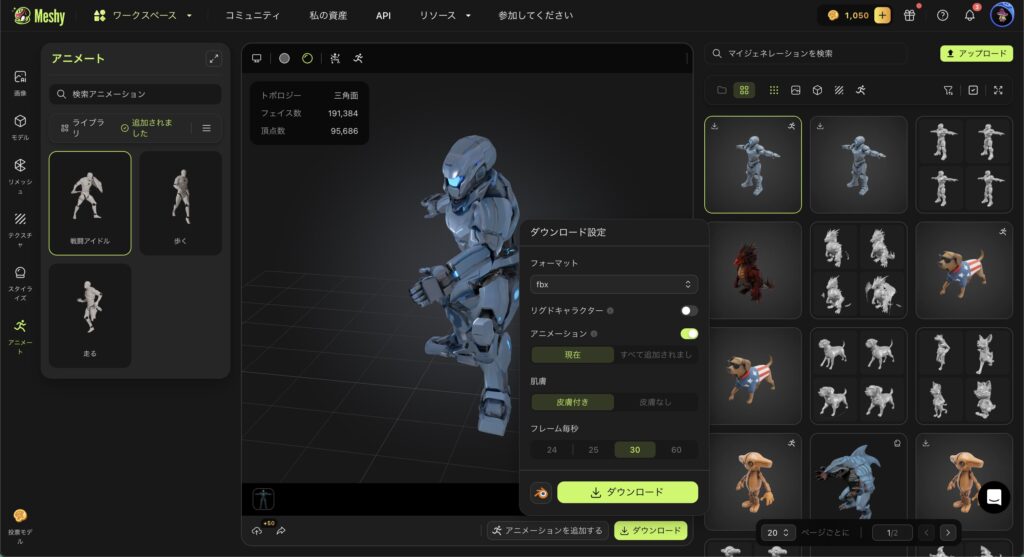
このアドオンを使う連携方法は「Proプラン」以上必須です。
無料プランでは使えないので注意しましょう。
アドオンを使わないやり方
アドオンを使わない場合はシンプルにモデルをダウンロード → Blenderにインポートという手順をとりましょう。
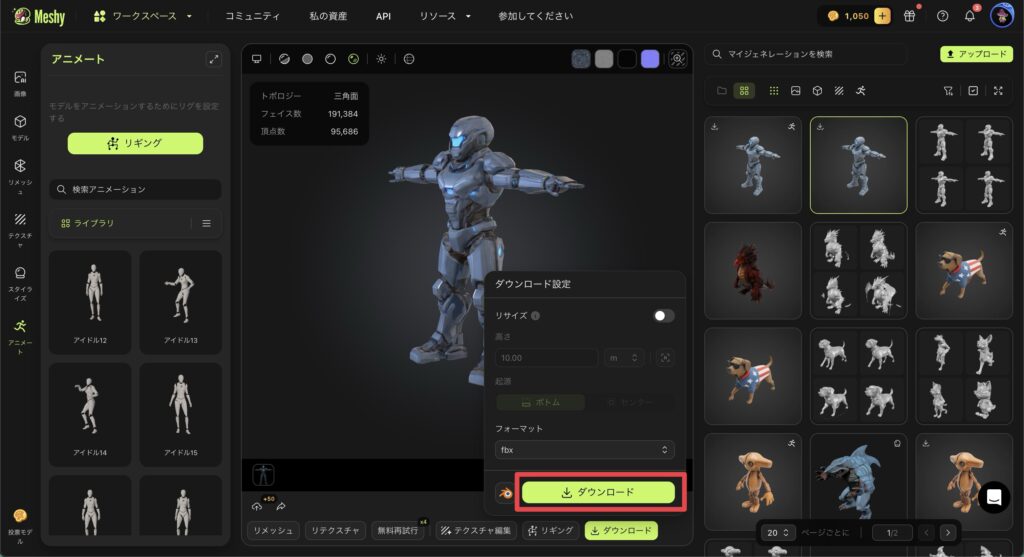
Meshy AIでモデルをダウンロード。
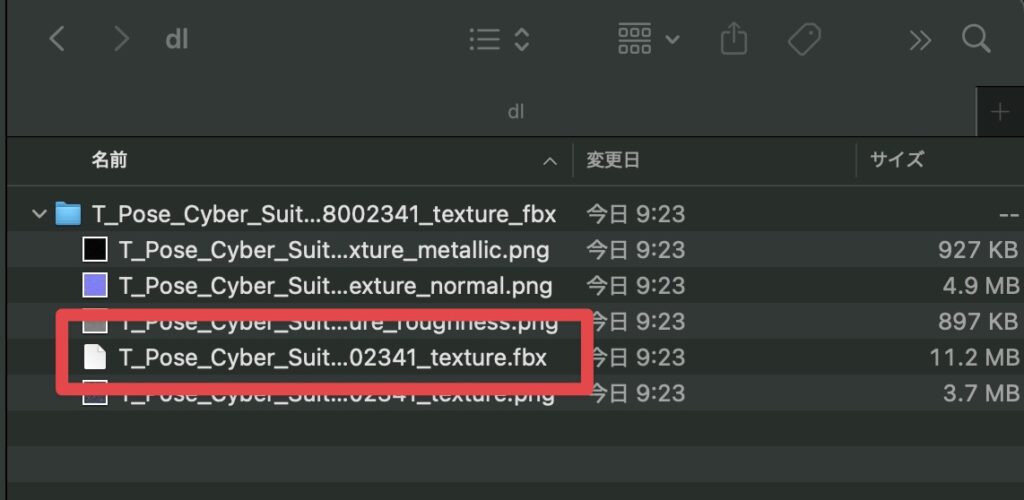
ダウンロードしたファイルを解凍するとfbxファイルがあると思いますので、
これをBlenderにドラッグ&ドロップなどでインポートしましょう。
これで無料プランの方でもモデルを送ることができます。
クリック数が増えるのでちょっと手間ですけどね。
また、無料プランはダウンロード回数が10回のみという制限があるのでご注意を!
コミュニティのモデルも同様にインポートできるのが神
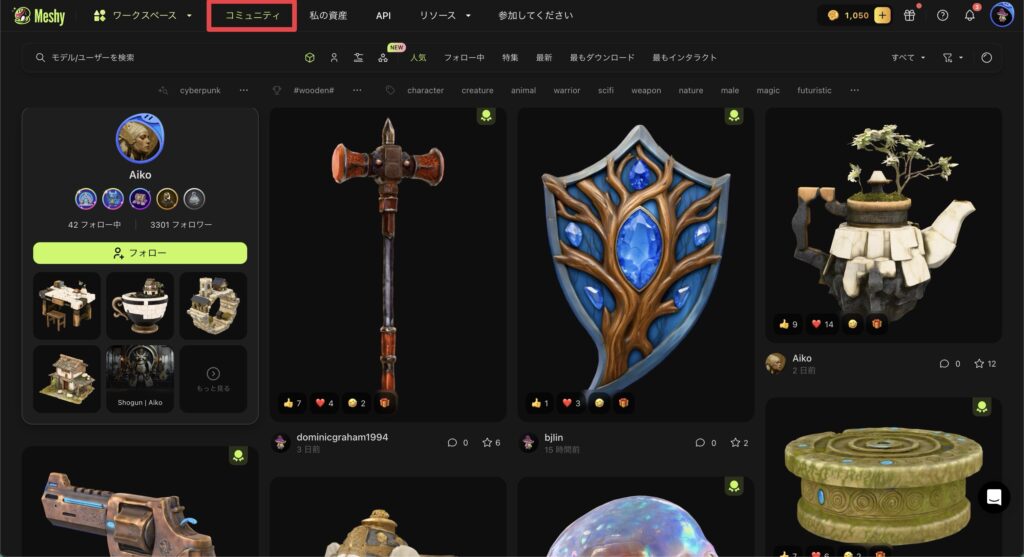
Meshy AIにはコミュニティページといって、
世界中の人が作ったモデルが公開されている掲示板のようなものがあります。
これらのモデルもアドオンを使って一瞬でBlenderに送ることができます。
マジで便利です。
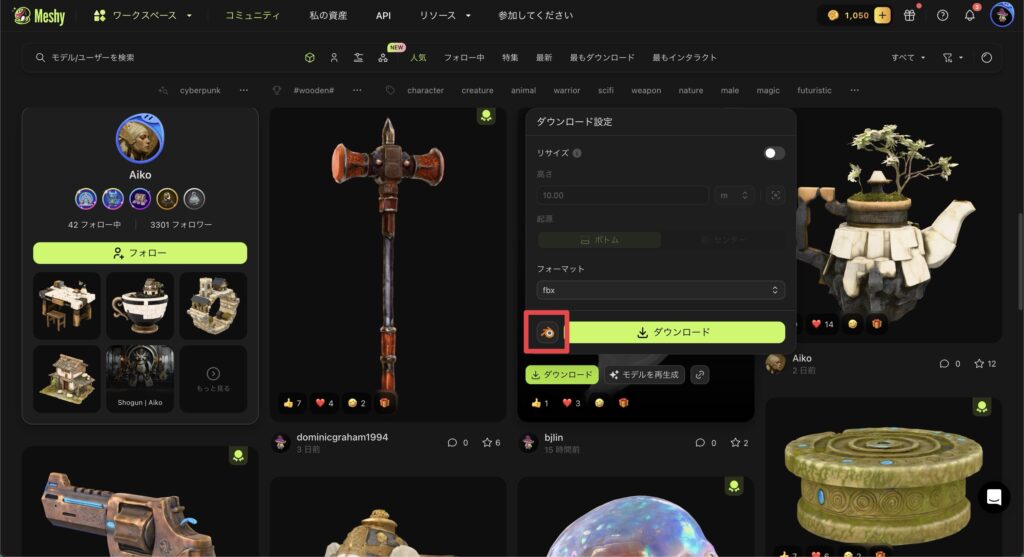
同様にダウンロードボタンからBlenderアイコンをクリックするだけでOK

アドオンのインストールなど事前準備はしておいてくださいね!

これで3Dモデルをどんどん送ることができます。
3Dモデルを収集する手間がめちゃくちゃ省けますね。
Proプランを無料で1ヶ月試せるキャンペーンが開催中!
冒頭でもチラッと言及しましたが、
現在、Proプランを無料で1ヶ月試せるキャンペーンが開催中!
ProプランならBlenderとの連携機能も使えます。
ワンクリックでモデルを送れる快感を一度味わって欲しいので、
この機会にぜひ!
【完全ガイド】Meshy AIのことをもっと知りたい方は…
おそらくこの記事を見ている方は
Meshy AIの情報を集めている方だと思います。
そんな方のために、全ての情報をまとめた完全ガイドを作りました!
- できること・3Dモデル作品例
- 使い方
- 使用感レビュー
- 安く買う方法、セール・クーポン情報
- 無料プランでどこまでできるか
- おすすめプラン
- BlenderやUE5にワンクリックでモデルを送る方法
- 返金・解約方法
記事の内容は上記のとおり。
※この記事の内容も含む
2年以上Meshy AIを使っているマニアな僕がまとめました。
あなたが欲しい情報が必ずあると思います!
ぜひご参考ください!
まとめ

- Meshy AIとBlenderの連携はアドオンで一発!
- 無料プランでもダウンロードすればできる!
- コミュニティモデルもどんどんダウンロードしましょう!
いかがだったでしょうか。
Blenderを使っていて3Dモデルをよく探している人はこれだけでもMeshy AIを使う価値がありますね。
ぜひお試しください!
それでは今回の記事は以上です。
デリュージョン飯塚でした!
タグ:Meshy AIのおすすめ記事
カテゴリ:3Dソフト・ツールのおすすめ記事
カテゴリ:Blenderのおすすめ記事
※当サイトは、広告主から支払われる広告収入を主な収入源として運営を行っています。
※当サイトの記事では、商品・サービスの紹介に広告主のアフィリエイト広告を利用しています。
※記事で紹介した商品・サービスを購入すると、広告主から当サイトに報酬が支払われることがあります。
インターネット上の広告表示(消費者庁)
インターネット広告倫理綱領及び掲載基準ガイドライン
 IzukaEffects
IzukaEffects